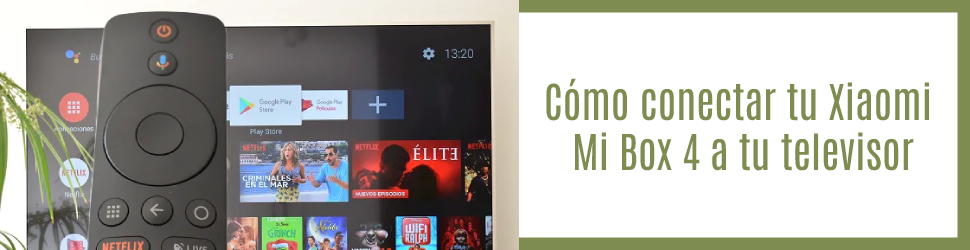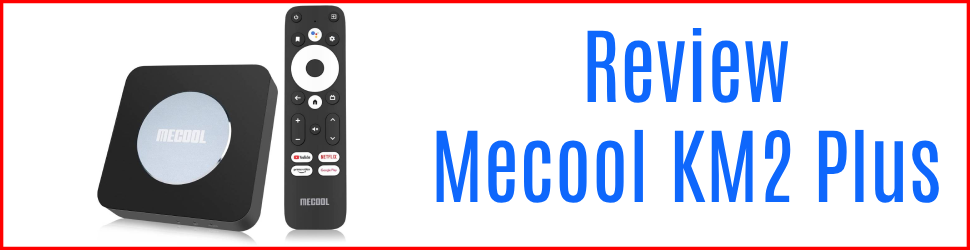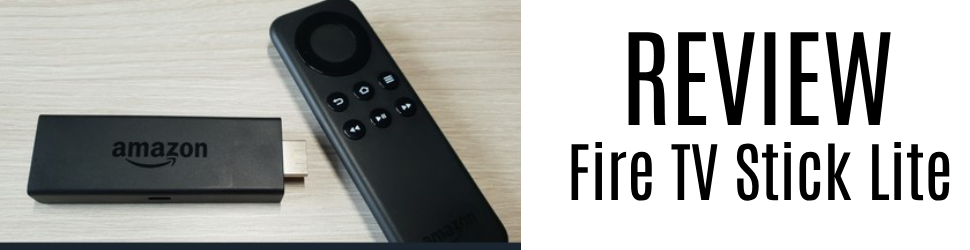En este tutorial, te indicaremos todos los pasos que debes seguir para configurar correctamente un Xiaomi Mi Box S o Mi Box 4K si ya lo tienes o si piensas comprarlo. Cómo conectar tu Xiaomi Mi Box 4 a tu televisor, es importante entender que la marca ha lanzado varias actualizaciones de estos gabinetes de configuración populares, sin embargo, el proceso de configuración inicial sigue siendo idéntico en todos
¿Cómo configurar un Xiaomi Mi Box S?
Cualquiera de los modelos de Mi Box S es sencillo de instalar. Sin embargo, ten presente que vas a necesitar ciertos objetos para poder armarlo. Esto significa:
- Un televisor que tenga la función de entrada HDMI
- Una red inalámbrica, preferiblemente de 5 GHz
- 2 pilas AAA para el control remoto
- Cuenta de Google
Para empezar con la configuración, lo primero que debes hacer es conectar el Mi Box a la televisión usando el cable HDMI que viene con la caja. Luego, conecta el cable de corriente del electrodoméstico a la toma correspondiente y enciende el televisor y el top box.

Una vez que se haya encendido, el Mi Box S te pedirá que mantengas presionado el botón central del control por un breve período de tiempo para poder conectarlo. El dispositivo mismo sugiere mantenerse a menos de 20 centímetros del teléfono para evitar problemas con la sincronización que se realiza a través de Bluetooth (solo durante el proceso de configuración).

Pasados unos instantes, se abrirá un cartel de bienvenida. En este sitio, solo tienes que seleccionar tu idioma en la sección de la derecha.

El Mi Box te pedirá que elijas si prefieres continuar con la configuración desde un dispositivo Android o una tableta. Nosotros incentivamos a Saltar a utilizar el control remoto, ya que el teléfono móvil es innecesario para configurarlo por completo.
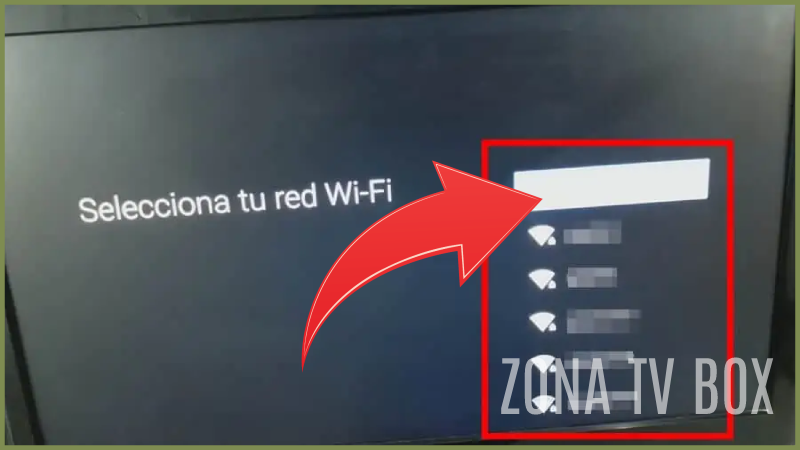
Después te pedirá que elijas la red inalámbrica a la que deseas unirte. A continuación, selecciona la red de tu casa y ingresa la contraseña.
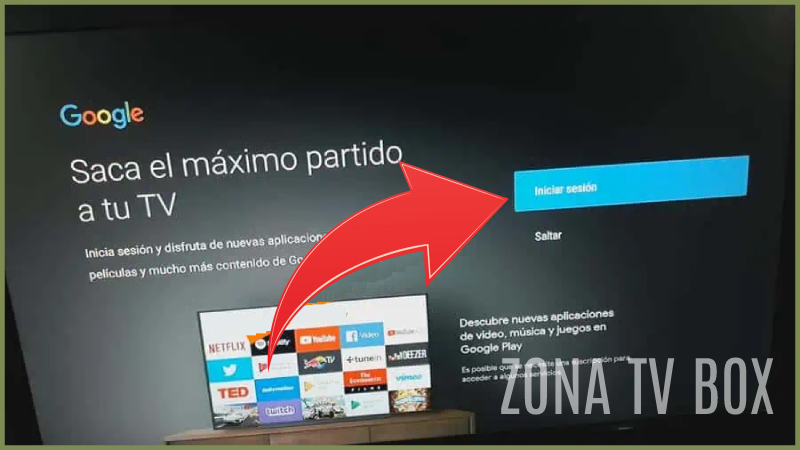
Ahora deberá iniciar sesión con la cuenta de Google que desea usar en el Mi Box S. Esto es necesario para acceder a la tienda de Play, por lo tanto, ingresa el correo electrónico y la contraseña asociados a tu cuenta de Google «la misma de Gmail».
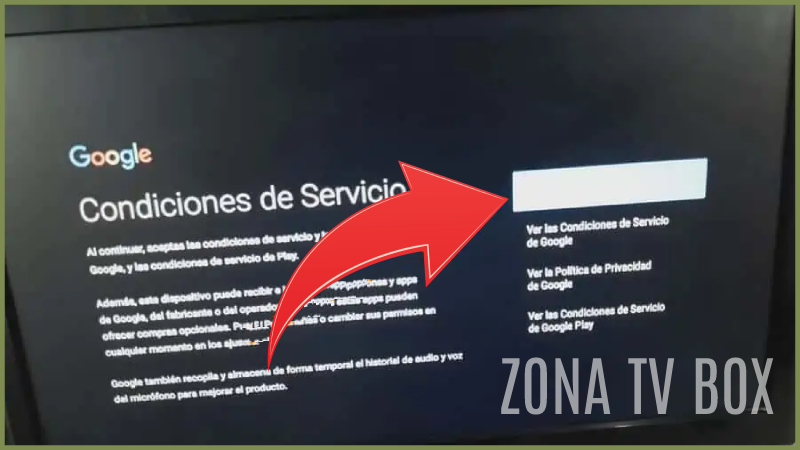
Tan pronto como inicies sesión, deberás aceptar una serie de pautas y condiciones para poder utilizar el dispositivo. A continuación, deberás decidir si deseas que las aplicaciones accedan a tu ubicación, envíen datos anónimos a Google para mejorar Android TV o asignes un nombre personalizado a tu Mi Box S.
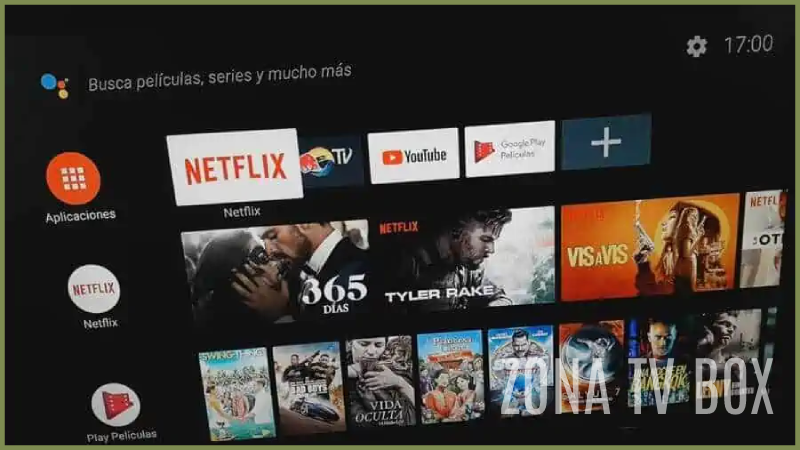
Lo más visto
Al llegar a este punto, el Mi Box S primero te mostrará una pantalla de bienvenida con diferentes consejos para usar el dispositivo, luego te llevará a una pantalla principal de Android TV que finaliza el proceso de configuración.
Configurar Xiaomi Mi Box 4
El procedimiento de configuración inicial del Mi Box 4K es idéntico al de los otros modelos que ha lanzado Xiaomi. Para comenzar, debes conectar este set-up box al televisor con el cable HDMI y enchufarlo al adaptador de corriente que viene con la caja.
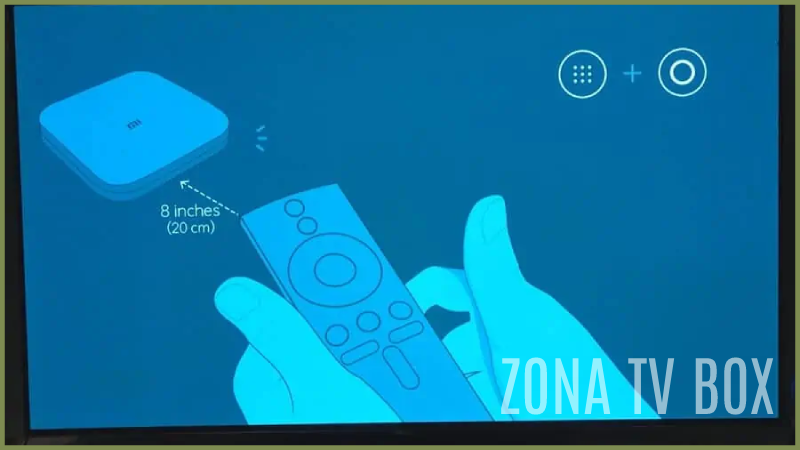
¿Listo? Entonces, el televisor y la caja de Xiaomi funcionarán. Al pulsar el botón de Aplicaciones y el de Inicio del control, verás una pantalla que solicita que mantengan presionados ambos botones para emparejarlo. Sigue haciéndolo hasta que se oiga un pitido, asegúrate de estar cerca de la caja a menos de 20 centímetros.
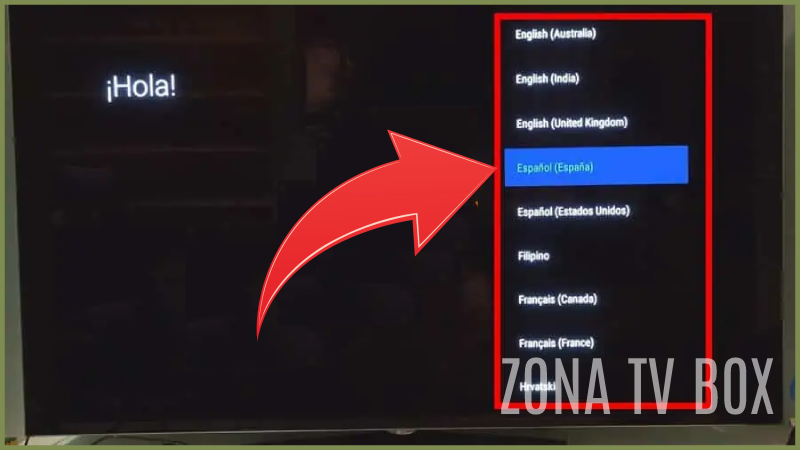
Luego, se te pedirá que elijas tu lengua en la pantalla siguiente.
Pasados unos instantes, se abrirá una pantalla en la que deberás seleccionar si deseas continuar con la configuración del dispositivo móvil o de la tableta. En nuestro ejemplo, utilizaremos Saltar para explicar el procedimiento con el control, pero también puedes escoger Sí —sabiendo que deberás seguir otros pasos adicionales.

El Mi Box 4K de Xiaomi te preguntará qué tipo de conexión a Internet deseas utilizar. Selecciona la red y introduce la contraseña para conectarte a ella.
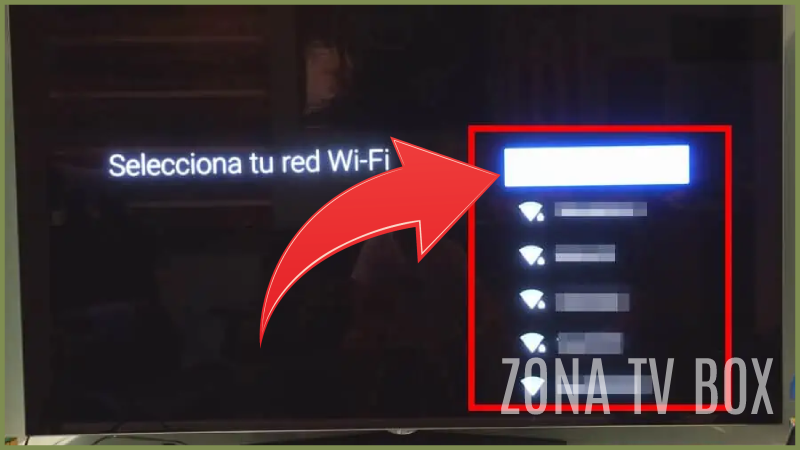
Después de un momento, te pedirá ingresar a la cuenta de Google que deseas asociar al teléfono. Pulsa en Iniciar sesión, selecciona la opción Usar el control remoto e ingresa los datos de tu cuenta. Luego de hacerlo, se te pedirá que aceptes los términos y condiciones y selecciones algunas preferencias sobre la privacidad: ajustes de ubicación, envío de datos para mejorar la experiencia, etc.
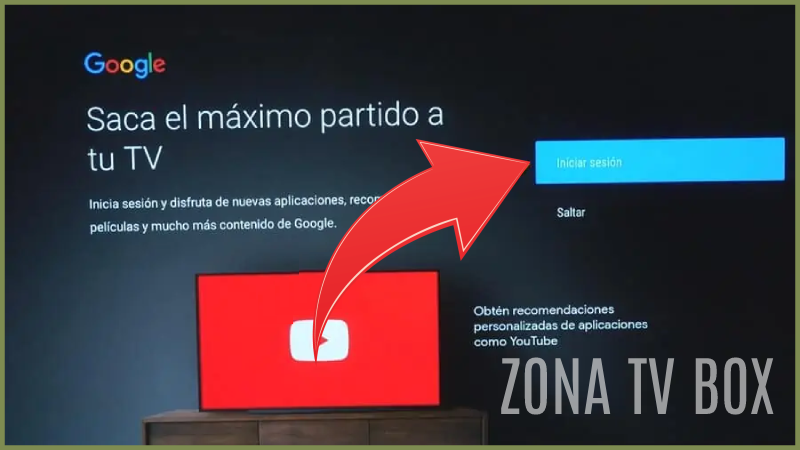
Luego, deberás elegir un nombre para tu Mi Box 4K. Este es el nombre que usarás para identificarte cuando castees contenido a la televisión desde otros aparatos.
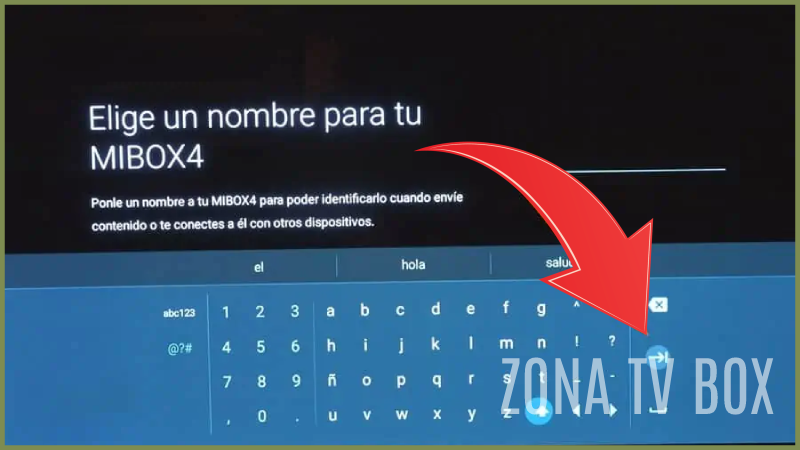
Después de completar este procedimiento, el Mi Box 4K te brindará una pantalla con consejos sobre cómo aprovechar las funcionalidades del dispositivo y, finalmente, la interfaz principal. Esto implica que ya podrás acceder al televisor inteligente que posees actualmente gracias al popular reproductor de caja superior de Xiaomi.
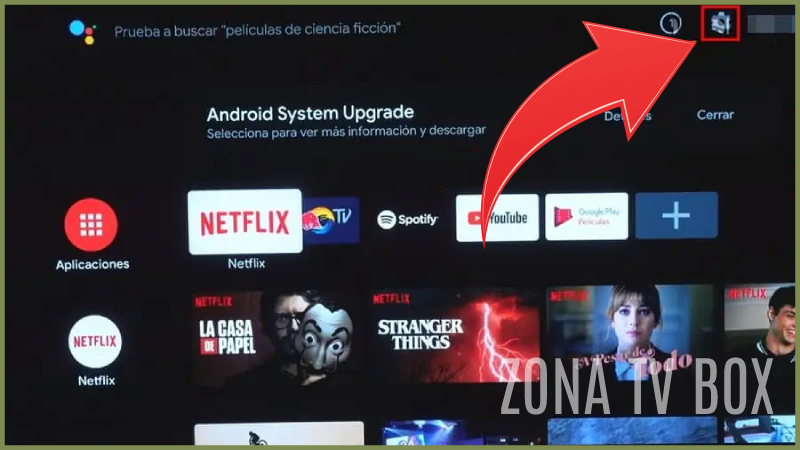
Actualizar un Mi Box de Xiaomi a la última versión disponible
Después de que hayas terminado de configurar tu Mi Box, es importante que primero verifiques si hay actualizaciones disponibles. Las updates trae grandes mejoras y corrigen bugs, así que sigue estos pasos para actualizar un set-up box Android de Xiaomi:
- En la pantalla de inicio, presiona sobre el ícono de «Configuración».
- Entra a la sección de datos.
- Haz clic en la opción Actualizar sistema.